Activar Virtualización por Hardware para VirtualBOX
 Para asegurarnos de que nuestras máquinas virtuales funcionan con el mejor rendimiento posible del que sea capaz nuestro equipo, es muy importante que tengamos activada la Virtualización por Hardware.
Para asegurarnos de que nuestras máquinas virtuales funcionan con el mejor rendimiento posible del que sea capaz nuestro equipo, es muy importante que tengamos activada la Virtualización por Hardware.
Problemas de sincronización del ratón en PROXMOX

Si eres usuario de PROXMOX te habrá pasado más de una vez cuando usas una máquina virtual con VNC que el ratón no está sincronizado y el puntero no apunta al sitio real exacto, sino que está desplazado.
Esto pasa sobre todo con las máquinas virtuales de Windows y tiene fácil solución:
Dado que el Administrador de dispositivos no tiene signos de exclamación en ninguna parte y todos los controladores parecen estar instalados, deshabilita "Usar tableta como puntero" en "Opciones" para VM, apaga la máquina y luego la inicias la VM nuevamente.
Verás que aún el ratón no estará sincronizado. No pasa nada.
Luego vuelve a las opciones para la VM en PVE y habilita "Usar tableta como puntero" de nuevo, pero esta vez sin reiniciar la VM y finalmente comenzará a funcionar.
El Administrador de dispositivos ahora mostrará un nuevo dispositivo en Dispositivos de interfaz humana -> Dispositivo de entrada USB que no estaba allí antes.
Ya tienes el ratón sincronizado, podrás generar plantillas de esta máquina y los sucesivos clonados ya no tendrán este problema.
Eliminar reinicios automáticos en Windows LTSC
Si has instalado alguna versión LTSC o Enterprise en modo demo, sin activar la licencia, te habrás dado cuenta de que a la hora de estar usando Windows este se apaga solo sin venir a cuento.
Microsoft ha añadido un servicio a estas versiones de Windows de modo que las sesiones solo duran una hora si no se ha activado la licencia.
Puede parecer suficiente para probarlo, pero si se usa Windows en una máquina virtual para practicar pues no se suele activar ninguna licencia y nos encontramos con el problema de que se nos apaga Windows siempre en el momento más inoportuno.
Pues bien, vamos a explicar un truco para que no se os apague más:
- Descarga la herramienta PsExec del sitio de Microsoft desde aquí
- Después de la descarga, tendrás un zip con un montón de archivos. Descomprime el zip en una carpeta.
- Abre cmd como administrador.
- Vas haciendo cd a la ruta de la carpeta descomprimida anterior.
- Ejecuta desde la consola el siguiente comando: psexec -i -s cmd.exe
- Esto abrirá otra consola con permisos de sistema y desde ella ejecuta: services.msc
- Busca el servicio llamado: Servicio de supervisión de licencias de Windows o en inglés Windows Licensing Monitoring Service.
- Dale doble click para abrir ese servicio y en la solapa general seleciona Tipo de inicio: Deshabilitado y para terminar reinicia el equipo o la máquina virtual.
Para comprobarlo después del reinicio el servicio te tiene que aparecer así:
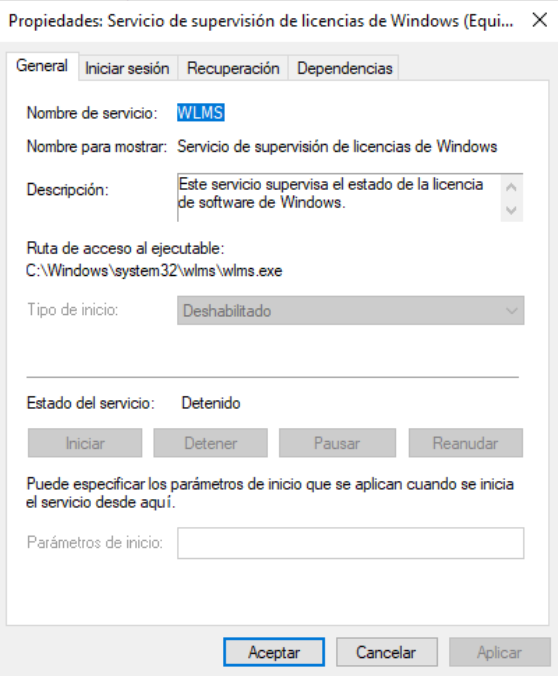
Cómo añadir código PHP o JavaScript a un artículo de Joomla
¡Incorpore PHP y cualquier tipo de código HTML, CSS y JavaScript directamente en su contenido!
No sólo en tus artículos, sino también en categorías, módulos, componentes, el encabezado de la página HTML, etc.
Simplemente puede colocar sus códigos personalizados directamente en su editor WYSIWYG.
Lo único que tienes que hacer es rodear el código con las etiquetas del complemento Sourcerer. ¡Pan comido!
Entonces, con Sourcerer, ahora también puedes usar scripts PHP en tu contenido. Eso abre una gran cantidad de posibilidades.
Normalmente, la mayoría de Joomla! Los editores de texto eliminarán partes de su código HTML, como JavaScript (por ejemplo, scripts de estadísticas) y etiquetas de inserción de video. Con Sourcerer no tendrás estas limitaciones.

En este ejemplo, así de fácil sería si quieres mostrar el nombre de usuario de Joomla en cualquier parte de un artículo:
{source}
<?php echo $user->username; ?>
{/source}
Se puede descargar desde aquí:
Sourcerer - Place any code in Joomla! - Regular Labs
Hay otros plugins parecidos, como DirectPHP, que realmente hacen lo mismo usando la misma lógica:
DirectPHP plugin | Joomla (kksou.com)
Otro ejemplo para mostrar el nombre de usuario de Joomla, esta vez usando DirectPHP:
<?php
jimport( 'joomla.user.helper' );
$user = JFactory::getUser();
echo $user->username;
?>
Page 2 of 19


